Loading ...
Loading ...
Loading ...
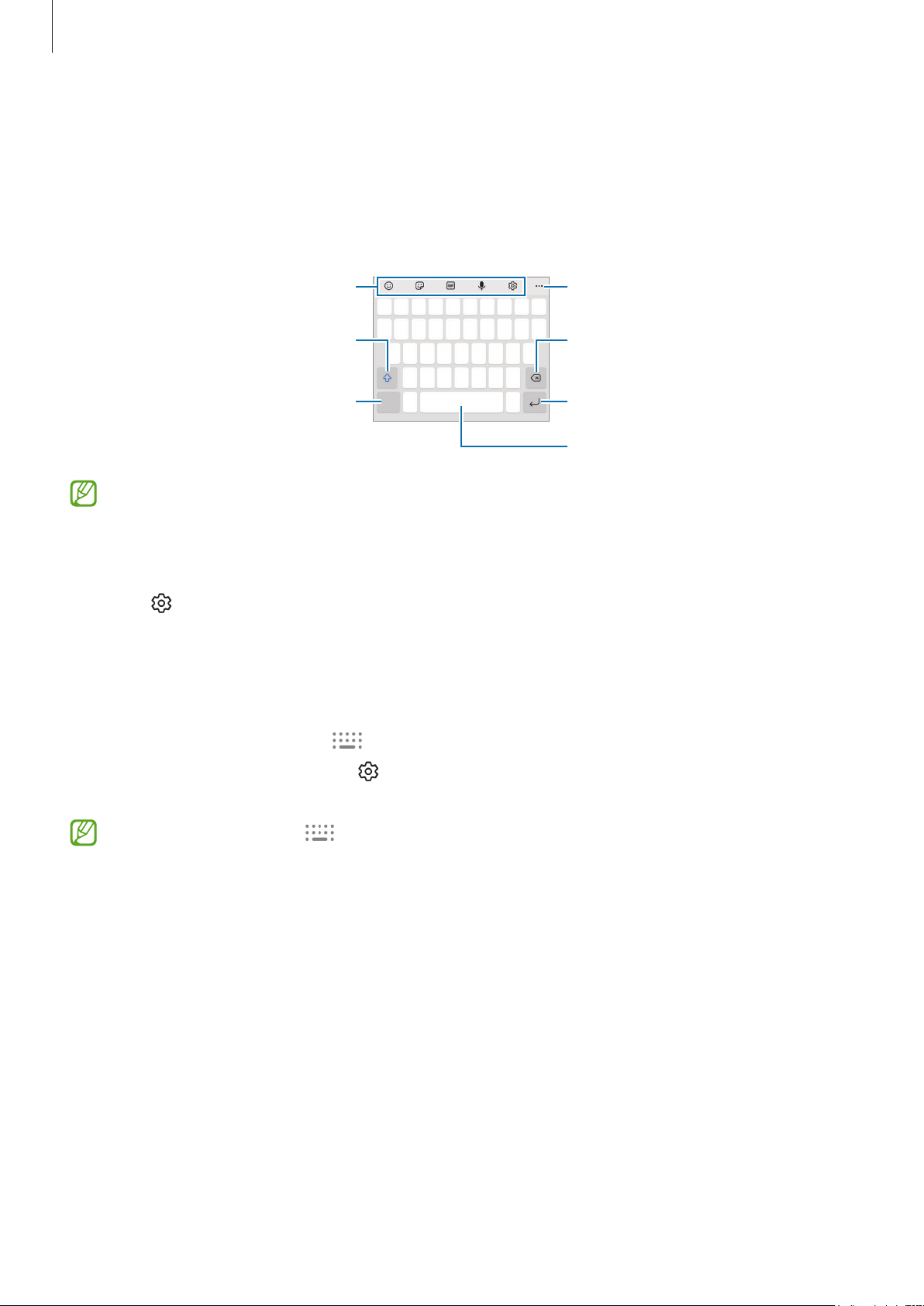
Thông tin cơ bản
34
Nhập văn bản
Kiểu bố trí bàn phím
Bàn phím tự động xuất hiện khi bạn nhập văn bản.
Xuống dòng tiếp theo.
Xóa ký tự ở trước.
Nhập các biểu tượng.
Nhập chữ in hoa. Để viết hoa toàn bộ,
chạm hai lần.
Các chức năng bàn phím bổ sung
Chèn khoảng cách.
Xem thêm chức năng bàn phím.
Một số ngôn ngữ không được hỗ trợ khi nhập văn bản. Để nhập văn bản, bạn phải thay đổi
ngôn ngữ nhập sang một trong các ngôn ngữ được hỗ trợ.
Thay đổi ngôn ngữ nhập
Chạm vào
→
Ngôn ngữ và bàn phím
→
Quản lý ngôn ngữ nhập
và chọn các ngôn ngữ để sử
dụng. Nếu bạn chọn từ hai ngôn ngữ trở lên, bạn có thể chuyển đổi giữa các ngôn ngữ nhập bằng
cách vuốt sang trái hoặc phải trên phím khoảng cách.
Thay đổi bàn phím
Trên thanh điều hướng, chạm vào để thay đổi bàn phím.
Để thay đổi kiểu bàn phím, chạm vào
→
Ngôn ngữ và bàn phím
, chọn một ngôn ngữ, rồi chọn
loại bàn phím mà bạn muốn.
•
Nếu phím bàn phím ( ) không xuất hiện trên thanh điều hướng, khởi chạy ứng dụng
Cài
đặt
, chạm vào
Quản lý chung
→
Danh sách và mặc định bàn phím
rồi chạm vào công tắc
Phím Bàn phím trên thanh điều hướng
để bật.
•
Trên bàn phím
3 x 4
, một phím sẽ có ba hoặc bốn ký tự. Để nhập một ký tự, chạm vào phím
tương ứng nhiều lần cho đến khi ký tự mong muốn xuất hiện.
Loading ...
Loading ...
Loading ...